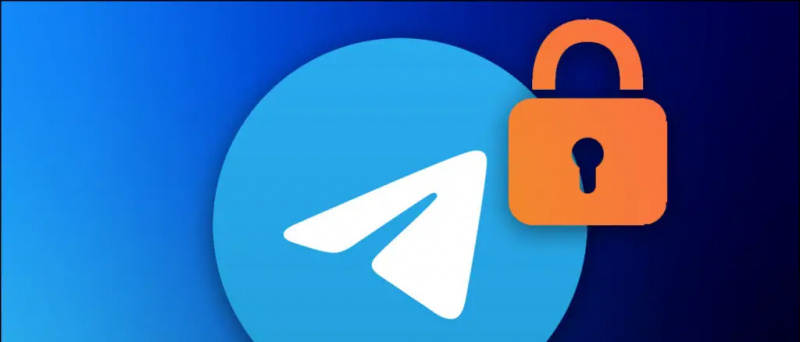Файлове от Google е не само мощен файлов мениджър, но и ефективно приложение за почистване и споделяне на файлове. Google редовно го актуализира с нови функции и този път той получи нова функция, наречена Любими. Ето как можете да маркирате често достъпните файлове като любими във Файлове от Google на телефона си с Android.
как да изтриете снимка на акаунт в Google
Свързани | ПИН Защита на вашите файлове в Files by Google App
Предпочитана функция във файлове от Google
Съдържание
Приложението Files by Google вече има специален раздел, наречен Любими. Тук можете лесно да получите достъп до често използваните файлове на телефона си. Можете не само да получите бърз достъп до файловете, но файловете, маркирани като любими, се пропускат от предложенията за почистване, за да не ги изтриете случайно.
1. Намерете любими във файлове от Google



- Отворете Files by Google на телефона си с Android.
- Кликнете върху Преглед на дъното.
- Сега превъртете докрай и кликнете Любими .
- Тук можете да намерите всичките си любими файлове.
За да знаете как да добавите любимите си файлове към този списък, прочетете по-долу.
2. Маркирайте файловете като Фаворити във Файлове от Google
- Отворете Files by Google на телефона си.
- Кликнете върху Преглед на дъното.
- Потърсете файловете, които искате да добавите към любимите.
- Ако сте в изгледа на списъка: Докоснете три точки върху файла и изберете Добави към любими .



- Ако сте в изгледа на мрежата: Натиснете продължително, за да изберете файла, докоснете три точки горе вдясно и изберете Добави към любими .



- За да добавите множество файлове към любими, изберете колкото искате файлове. След това отворете менюто с три точки и натиснете Добави към любими .
Ще видите съобщение с тост за потвърждение с надпис „Добавено към любими“. Файловете, които сте добавили към любими, също ще бъдат маркирани със звезда.
3. Демаркирайте файловете като предпочитани
- Отворете Files by Google на вашето устройство.
- Натисни Преглед на дъното.
- Изберете файла, който искате да премахнете от любимите.
- Отворете менюто с три точки и кликнете върху Премахване от любими .
ИЛИ



- Отворете Files by Google на вашето устройство.
- Натисни Преглед отдолу> Любими .
- Тук изберете файловете, които искате да премахнете.
- Щракнете върху менюто с три точки и докоснете Премахване от любими .
Други предстоящи функции
Скоро Files by Google ще получи повече нови функции като нов потребителски интерфейс за вътрешно съхранение, което ви дава разбивка на това, което заема мястото.
Също така имаме намеци за подготовка на Google за функция за автоматично откриване на размазани снимки по телефона и ви предлагаме да ги изтриете, за да спестите малко място. И тогава, Google може също да замени текущата функция за споделяне на файлове с споделяне в близост на Android.
Обобщавайки
Всичко беше свързано с любими във Файлове от Google и как можете да маркирате файлове като любими във файловия мениджър. Google редовно добавя нови функции към приложението, което е добре за хората, които го използват като основен файлов мениджър. Както и да е, кажете ми опита си с него в коментарите по-долу.
Също така, прочетете- Как да използвам файлове от приложението Google, за да освободя място за съхранение на телефона си .
Коментари във Facebook